Quello che trascorriamo più di un'ora al giorno sul nostro computer, siamo inclini ad avere problemi visivi, sia a causa del affaticamento degli occhi (astenopia), l'usura della nostra retina o qualsiasi altra malattia. Aiutare proteggi la tua vista programmi proprietari come Occhio che ci permettono di svolgere azioni per evitare l'usura, da questo ad un'ottima alternativa gratuita denominata occhi al sicuro.
Cos'è SafeEyes?
La aplicación incluye tanto pausas cortas como largas, cada una con una duración configurable. También puede configurar el intervalo entre las pausas y el tiempo para prepararse para cada descanso, mostrando una notificación cuando está a punto de comenzar.
Características de SafeEyes
- Descansos con ejercicios para los ojos.
- Largas pausas para cambiar la posición física y de calentamiento.
- Posibilidad de obligar a realizar las pausas.
- Altamente personalizable.
- No molesta cuando se trabaja con aplicaciones de pantalla completa (por ejemplo, películas o juegos).
- Permite desactivar el teclado durante los descansos.
- Notificaciones antes de cada descanso.
- Soporte multi-espacio de trabajo.
Come installare SafeEyes?
A seconda della tua distribuzione e dei suoi derivati, puoi installare SafeEyes nei seguenti modi:
Installa SafeEyes su Ubuntu e derivati:
- Aggiungi il PPA:
sudo add-apt-repository ppa:slgobinath/safeeyes - Scarica l'elenco dei pacchetti:
sudo apt update - Installa SafeEyes:
sudo apt install safeeyes - Avvia Safe Eyes dal menu di avvio.
Installa SafeEyes su Arch e derivati:
- Installa SafeEyes con te: yaourt -S safeeyes
- Avvia Safe Eyes dal menu di avvio.
Installazione manuale di SafeEyes:
Puoi installare SafeEyes su qualsiasi distribuzione GNU / Linux con i pacchetti necessari, assicurati di seguire i passaggi seguenti.
Installa le dipendenze:
- Arco:
hicolor-icon-theme,libappindicator-gtk3,xorg-xpropedpython2-xlib - Debian:
gir1.2-appindicator3-0.1,python-xlib,python-gobjectedpython-gi - Federa 24:
libappindicator-gtk3,python-xlib,python-gobjectedxorg-x11-utils
Scarica ed estrai safeeyes.tar.gz en /: sudo tar -xzvf safeeyes.tar.gz -C /
I seguenti file verranno decompressi:
opt/
opt/safeeyes/
opt/safeeyes/BreakScreen.py
opt/safeeyes/config/
opt/safeeyes/config/safeeyes.json
opt/safeeyes/config/style/
opt/safeeyes/config/style/safeeyes_style.css
opt/safeeyes/glade/
opt/safeeyes/glade/break_screen.glade
opt/safeeyes/glade/settings_dialog.glade
opt/safeeyes/Notification.py
opt/safeeyes/safeeyes
opt/safeeyes/SafeEyesCore.py
opt/safeeyes/SettingsDialog.py
opt/safeeyes/TrayIcon.py
usr/
usr/share/
usr/share/applications/
usr/share/applications/safeeyes.desktop
usr/share/icons/
usr/share/icons/hicolor/
usr/share/icons/hicolor/128x128/
usr/share/icons/hicolor/128x128/apps/
usr/share/icons/hicolor/128x128/apps/safeeyes.png
usr/share/icons/hicolor/16x16/
usr/share/icons/hicolor/16x16/status/
usr/share/icons/hicolor/16x16/status/safeeyes_disabled.png
usr/share/icons/hicolor/16x16/status/safeeyes_enabled.png
usr/share/icons/hicolor/24x24/
usr/share/icons/hicolor/24x24/status/
usr/share/icons/hicolor/24x24/status/safeeyes_disabled.png
usr/share/icons/hicolor/24x24/status/safeeyes_enabled.png
usr/share/icons/hicolor/32x32/
usr/share/icons/hicolor/32x32/apps/
usr/share/icons/hicolor/32x32/apps/safeeyes.png
usr/share/icons/hicolor/32x32/status/
usr/share/icons/hicolor/32x32/status/safeeyes_disabled.png
usr/share/icons/hicolor/32x32/status/safeeyes_enabled.png
usr/share/icons/hicolor/48x48/
usr/share/icons/hicolor/48x48/apps/
usr/share/icons/hicolor/48x48/apps/safeeyes.png
usr/share/icons/hicolor/48x48/status/
usr/share/icons/hicolor/48x48/status/safeeyes_disabled.png
usr/share/icons/hicolor/48x48/status/safeeyes_enabled.png
usr/share/icons/hicolor/64x64/
usr/share/icons/hicolor/64x64/apps/
usr/share/icons/hicolor/64x64/apps/safeeyes.png
Avvia Safe Eyes utilizzando il seguente comando: /opt/safeeyes/safeeyes
Dopo aver avviato Safe Eyes, copiamo il collegamento in ~/.config/autostart e la configurazione in ~/.config/safeeyes.
Come configurare SafeEyes?
Possiamo cambiare i messaggi e le attività che SafeEyes ci mostra modificando il seguente file ~ / .config / safeeyes / safeeyes.jsonfile, questo file viene creato dopo aver avviato SafeEyes la prima volta, puoi guidarti dalla mia configurazione:
{
"break_interval": 15,
"long_break_duration": 60,
"long_break_messages": [
"Caminar por un tiempo",
"Inclinarse hacia atrás en su asiento y relajarse"
],
"no_of_short_breaks_per_long_break": 5,
"pre_break_warning_time": 10,
"short_break_duration": 15,
"short_break_messages": [
"Cierre bien los ojos",
"Voltear los ojos",
"Rote sus ojos",
"Abra y cierre los ojos",
"Tome un poco de agua"
],
"skip_button_text": "Omitir",
"strict_break": false
}
Allo stesso modo puoi configurare gli intervalli di riposo, accedendo all'icona di SafeEyes nella nostra barra degli strumenti e cliccando su «Impostazioni profilo«.
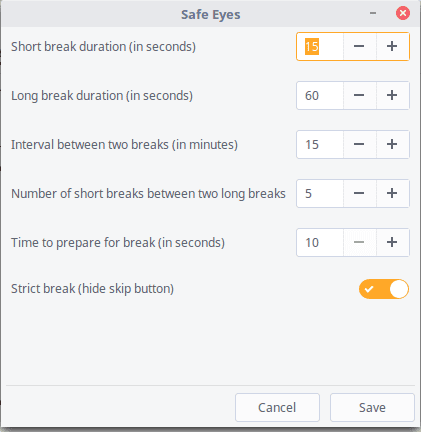
Come lo elimino in fedora?